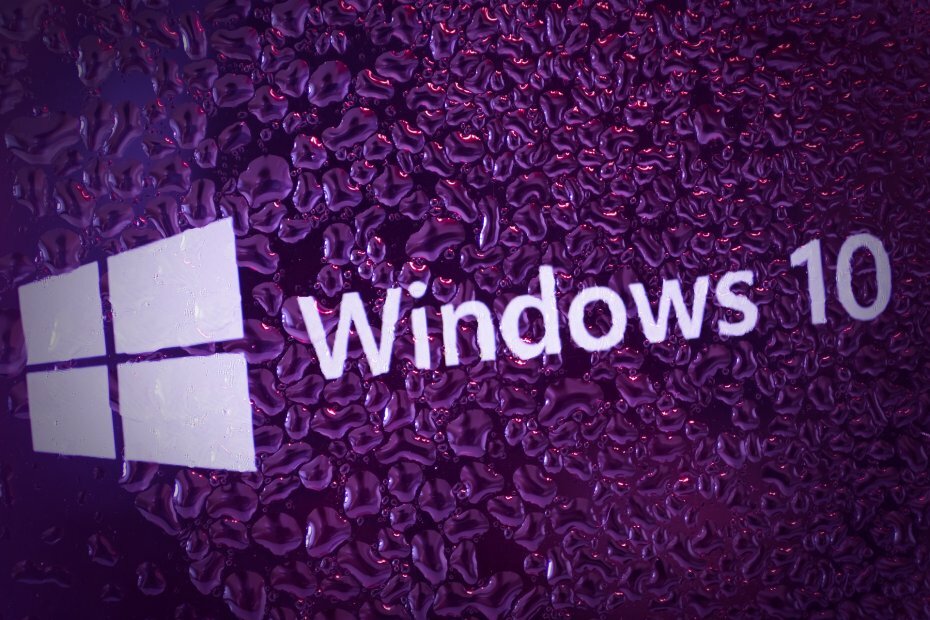
- הורד את כלי התיקון למחשב Restoro שמגיע עם פטנט טכנולוגיות (פטנט זמין פה).
- נְקִישָׁה התחל סריקה כדי למצוא בעיות של Windows שעלולות לגרום לבעיות במחשב.
- נְקִישָׁה תיקון הכל כדי לפתור בעיות המשפיעות על אבטחת המחשב וביצועיו
- Restoro הורדה על ידי 0 קוראים החודש.
ה "קבצי ניהול של Windows הועברו או חסריםשגיאה היא שגיאה המתרחשת אצל משתמשים מסוימים כאשר הם פותחים את מידע המערכת של Microsoft באמצעות הפעלה. סיכום המערכת של מידע המערכת קובע, "לא מצליח לאסוף מידע, אינו יכול לגשת לתוכנת Windows Management Instrumentation, ייתכן שקבצי ניהול Windows מועברים או חסרים. ” כתוצאה מכך, חלון מידע המערכת אינו מספק פרטי מערכת. אלה כמה החלטות אפשריות לשגיאת מערכת ה- WMI.
נפתר: קבצי הניהול של Windows הועברו או חסרים
- בדוק ששירות מכשור הניהול של Windows פועל
- הפעל מחדש את שירות מכשור הניהול של Windows
- רשום מחדש את רכיבי ה- WMI
- בנה מחדש את מאגר ה- WMI
- הוסף שירות לקבוצת מנהלי מערכת
1. בדוק ששירות מכשור הניהול של Windows פועל
- ראשית, בדוק ששירות מכשור הניהול של Windows פועל. אתה יכול לעשות זאת על ידי לחיצה על מקש Windows + מקש הקישור R והקלדת 'services.msc' ב- Run.
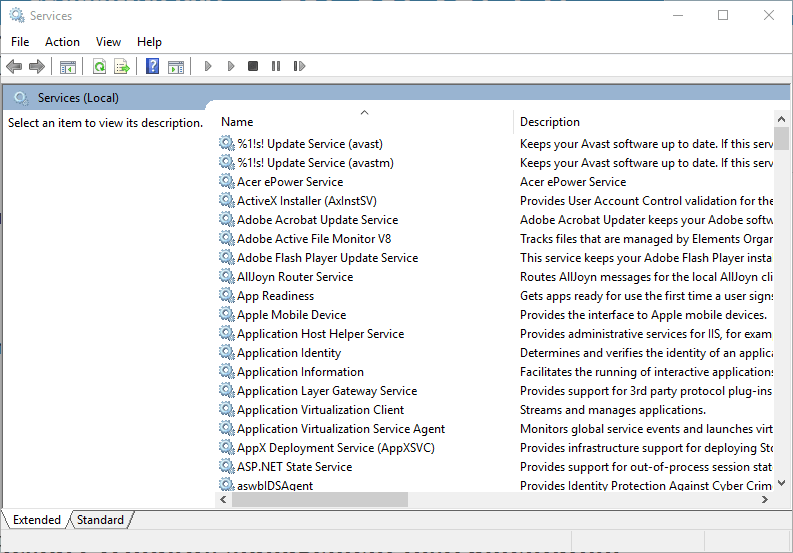
- לחץ פעמיים על מכשור ניהול Windows בחלון השירותים.
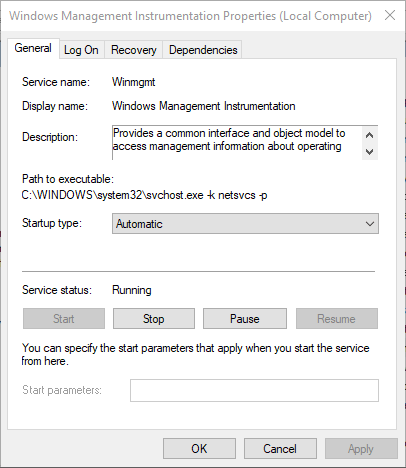
- אם ה- WMI מושבת, בחר אוֹטוֹמָטִי מהתפריט הנפתח סוג הפעלה.
- לחץ על הַתחָלָה לַחְצָן.
- ואז לחץ על להגיש מועמדות ו בסדר כפתורים.
- קשורים: תיקון: שגיאה MEMORY_MANAGEMENT ב- Windows 10
2. הפעל מחדש את שירות מכשור הניהול של Windows
- הפעלה מחדש של ה- WMI עשויה לפתור את "קבצי ניהול של Windows הועברו או חסריםשגיאה. לשם כך, לחץ על מקש Windows + מקש הקיצור X ובחר לפתוח שורת פקודה (מנהל).
- הזן 'cd \ windows \ system32 \ wbem' ולחץ על Enter.
- הזן 'regsvr32 wmiutils.dll' בהנחיה ולחץ על מקש Return.
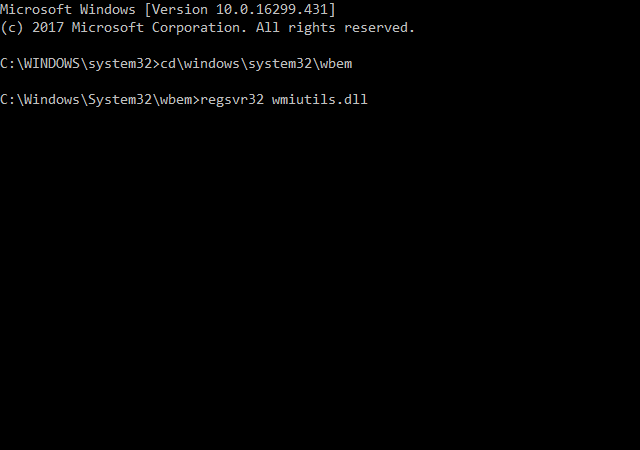
- לאחר מכן הזן 'נטו עצור winmgmt' ולחץ על Return.
- כדי להפעיל מחדש את שירות ה- WMI, הזן 'net start winmgmt' ולחץ על Return.
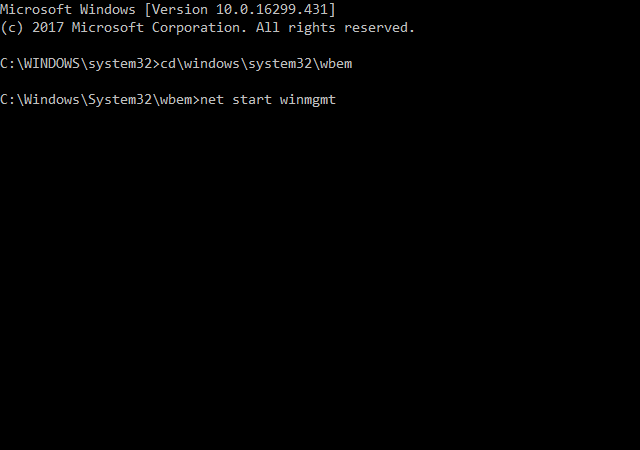
3. רשום מחדש את רכיבי ה- WMI
- חלק מהמשתמשים אישרו כי תיקנו את "קבצי ניהול של Windows הועברו או חסריםשגיאת מערכת על ידי רישום מחדש של שירות ה- WMI. כדי לרשום מחדש את WMI, לחץ על כפתור Cortana בשורת המשימות Win 10.
- הזן את מילת המפתח 'שורת פקודה' בתיבת החיפוש של Cortana.
- מקש ימני שורת פקודה ובחר הפעל כמנהל.
- הזן 'cd / d% windir% \ system32 \ wbem' ולחץ על Enter.
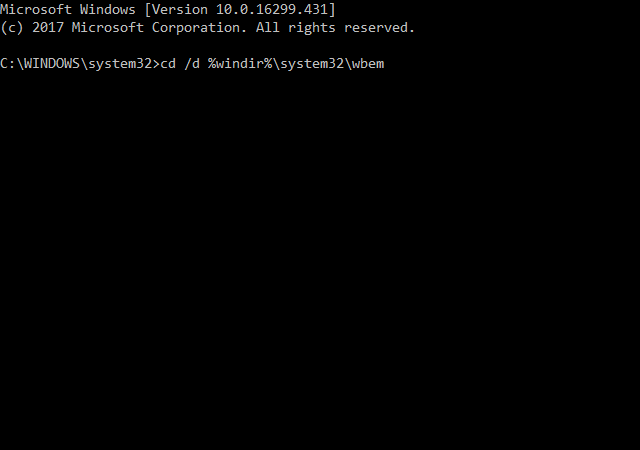
- הזן 'עבור% i ב- (* .dll) do regsvr32 -s% i' בחלון הפקודה ולחץ על מקש Return.
- לאחר מכן הזן 'עבור% i ב- (* .exe) לעשות% i / regserver' בשורת הפקודה, ולחץ על כפתור Enter.
- סגור את שורת פקודהואז בחר איתחול בתפריט התחלה כדי להפעיל מחדש את Windows.
- קשורים: תקן שגיאת ממשק מנוע הניהול של Windows 10
4. בנה מחדש את מאגר ה- WMI
שגיאת ה- WMI יכולה לנבוע מתיקיית מאגר WMI פגומה. ככזה, בנייה מחדש של מאגר ה- WMI עשויה גם לתקן את השגיאה במכשור ניהול Windows. כך תוכלו לבנות מחדש את מאגר ה- WMI.
- פתח את שורת הפקודה כמנהל על ידי בחירה שורת פקודה (מנהל) בתפריט Win + X.
- הזן 'net stop winmgmt' בהנחיה ולחץ על מקש Enter.
- לחץ על מקש Windows + קיצור מקשים R.
- הזן 'System32' ב- Run והקש על בסדר לַחְצָן.
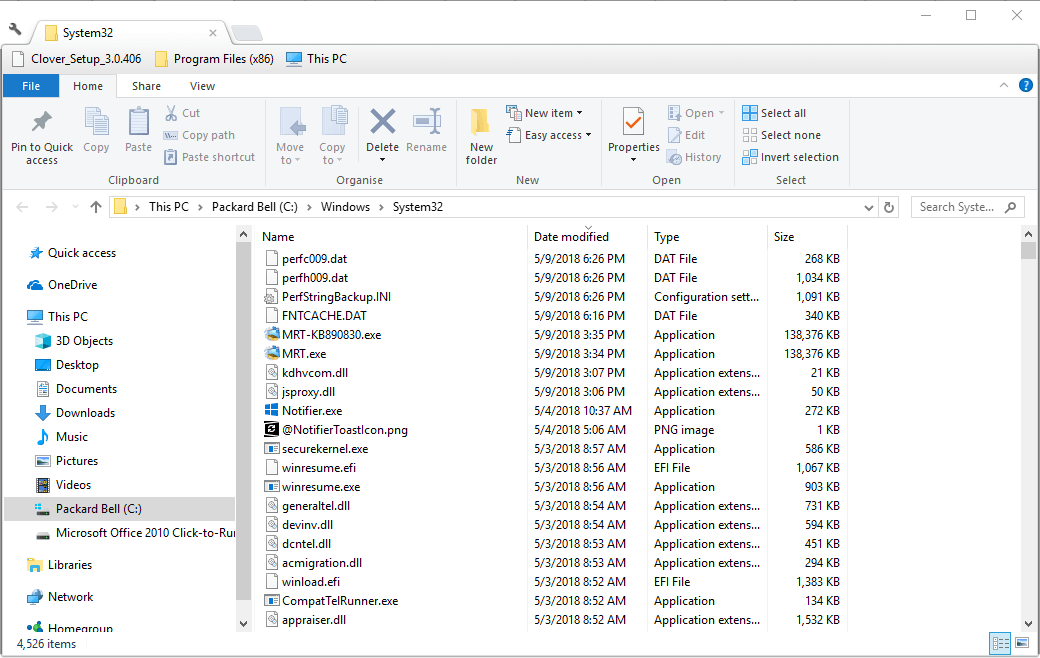
- ואז פתח את תיקיית המשנה של wbem שנמצאת בתיקיית System32.
- לחץ לחיצה ימנית על תיקיית המאגר ובחר שנה שם.
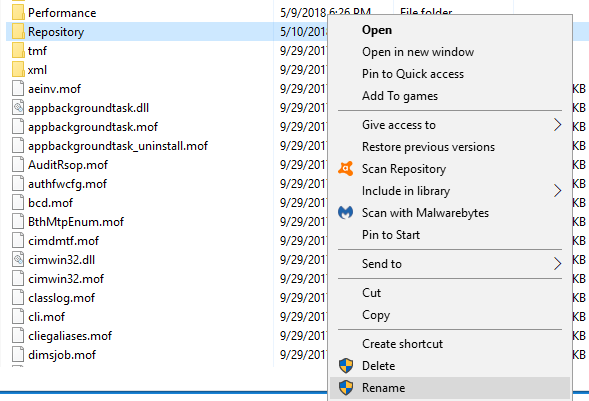
- הזן 'Repository.old' ככותרת התיקיה החדשה.
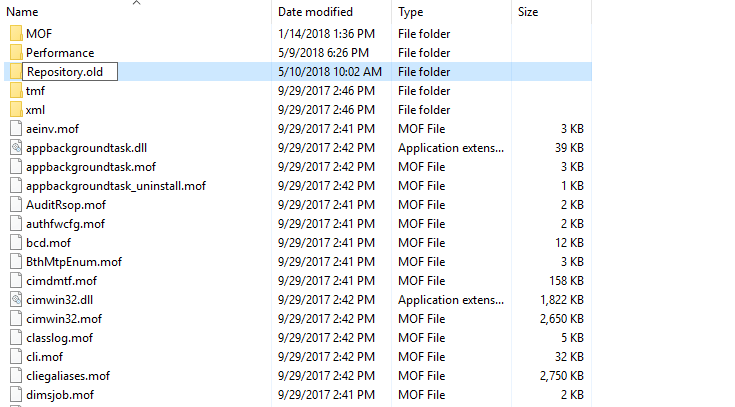
- פתח שוב את שורת הפקודה.
- הזן 'נטו התחל winmgmt' ולחץ על Enter.
- בחר איתחול בתפריט התחלה כדי להפעיל מחדש את Windows.
5. הוסף שירות לקבוצת מנהלי מערכת
הוספת שירות לקבוצת המנהלים היא החלטה נוספת עבור "קבצי ניהול של Windows הועברו או חסריםשגיאה. החלטה זו תעניק למערכת הרשאות לגשת לסעיפי WMI. אתה יכול לעשות זאת על ידי פתיחת שורת הפקודה כמנהל והזנת 'רשת מקומית מקומית' מנהלי מערכת '' NT רשות \ שירות '/ הוספה' בהנחיה.
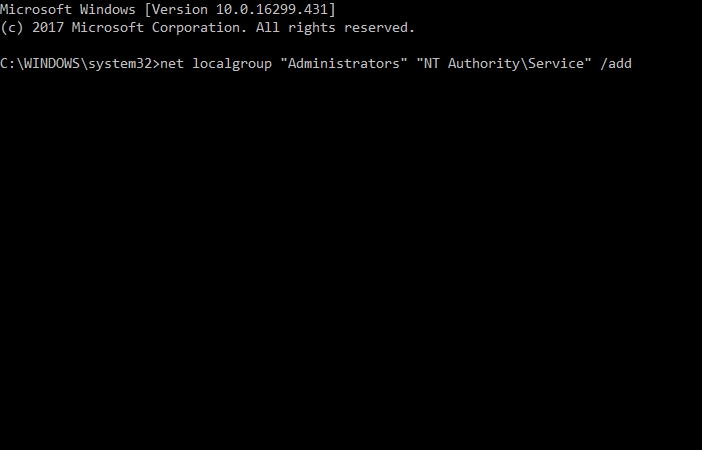
אחת או יותר מההחלטות הללו כנראה יתקנו את "קבצי ניהול של Windows הועברו או חסרים”שגיאה כדי שתוכל לפתוח את מידע המערכת שוב. זכור כי קיימות גם מספר רב של תוכנות מידע של צד שלישי המספקות אלטרנטיבה לחלון מידע המערכת של Windows 10. זֶה מדריך תוכנה מספק פרטים נוספים עבור חלק ממערכות השירות הטובות ביותר של צד שלישי.
סיפורים קשורים לבדיקה:
- תיקון: ניהול דיסקים לא נטען ב- Windows 10
- תיקון: שגיאה פנימית של ניהול זיכרון וידאו ב- Windows 10
- תיקון: לא ניתן היה להגדיר את הגדרת Windows להפעלה בחומרה של מחשב זה
 עדיין יש לך בעיות?תקן אותם בעזרת הכלי הזה:
עדיין יש לך בעיות?תקן אותם בעזרת הכלי הזה:
- הורד את כלי תיקון המחשב הזה דורג נהדר ב- TrustPilot.com (ההורדה מתחילה בעמוד זה).
- נְקִישָׁה התחל סריקה כדי למצוא בעיות של Windows שעלולות לגרום לבעיות במחשב.
- נְקִישָׁה תיקון הכל כדי לפתור בעיות עם טכנולוגיות פטנט (הנחה בלעדית לקוראים שלנו).
Restoro הורדה על ידי 0 קוראים החודש.


